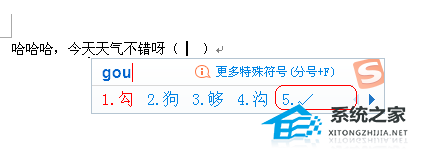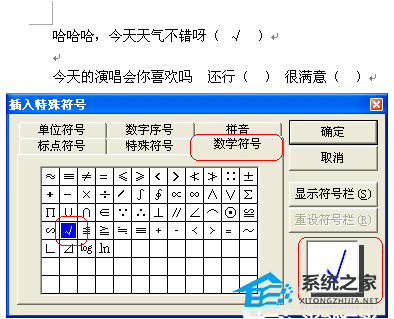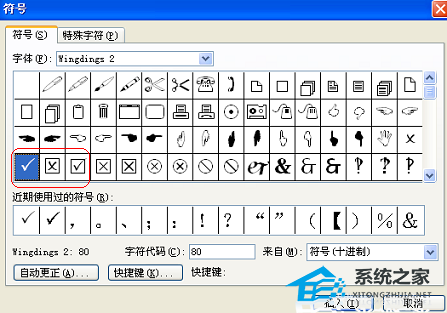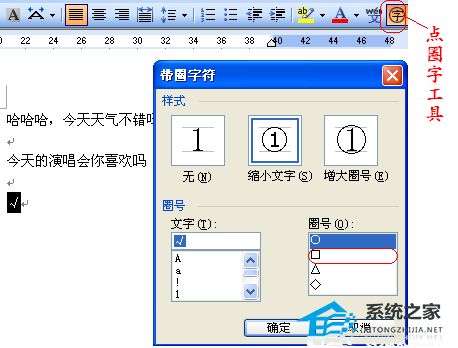Word文档怎么打勾号?Word文档输入勾号的方法
[来源:未知 作者:娜娜 发表时间:2023-01-09 13:55 阅读次数:]|
Word文档怎么打勾号?在我们使用Word文档编辑文字时,有时候会需要输入打勾耗号,相信在座的有些用户不是很了解应该怎么输入,对此。 1、输入法直接输入 如果是简单的打个对勾的话,现在很多输入法都能满足要求了,比如搜狗拼音输入法。将它切换到中文模式,输入拼音gou,看看第5个字是不是“√”的符号呢,输入就行了。如下图所示。
2、插入特殊符号 点击插入——特特殊符号——数学符号——选择对勾,如下图所示。
3、插入符号 点击插入——符号,在符号里面选择字体,选择对勾后,点击插入,如下图所示。
4、插入带框的对勾 如果要插入带框的对勾,就是√的外面有个口。通过上面步骤3可以插入,就是选择带框的勾即可。
5、也可以选择带圈的字符输入带框的勾 先输入√或者插入√,再选择工具栏的圈字,如下图所示。
6、最终效果 带框的和不带框的√,我都演示了,如果你觉得√太小了,可以设置大点的字体,结果如下图所示。
|
Tags:
责任编辑:永春小孩相关文章列表
- 发表评论
-
- 最新评论 进入详细评论页>>